티스토리 뷰
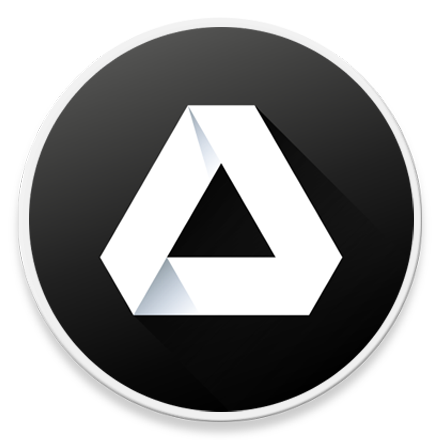
HowTo - Google Drive에 휴대전화 연락처를 저장하고 복원하는 방법
Android 기반 휴대전화를 사용하면 Google Drive에 연락처를 저장하고 저장된 연락처를 어디로든 보낼 수 있습니다. 새로운 모바일 디바이스에 모든 연락처를 저장하고, 복원할 수 있는 유용한 기능입니다.
물론 Android 기반 디바이스를 사용하고 있는 대부분의 유저는 삼성 갤럭시 시리즈를 사용하고 있으므로, 삼성 클라우드 동기화 기능을 주로 사용합니다. 그러나 구글 계정으로 설정된 연락처와 일정은 동기화되지 않은 단점이 있습니다.
또한 삼성 갤럭시 시리즈가 아닌, 다른 제조사의 Android 디바이스를 함께 사용하고 있다면, 삼성 클라우드를 사용할 수 없으므로 사용 중인 연락처 동기화를 위해 Google Drive를 유용하게 활용할 수 있습니다.
삼성 갤럭시 연락처를 구글 드라이브에 저장/내보내기 및 복원/가져오는 방법
삼성 갤럭시 휴대전화에 저장된 연락처를 구글 드라이브에 백업하기 위한 방법은 다음과 같습니다. 다른 제조사의 Android 기반 휴대전화 및 태블릿 장치를 사용하고 있더라도, 큰 차이가 없으므로 어려움 없이 사용할 수 있습니다.
연락처를 구글 드라이브에 저장하거나 내보내려면 다음 단계를 수행합니다.
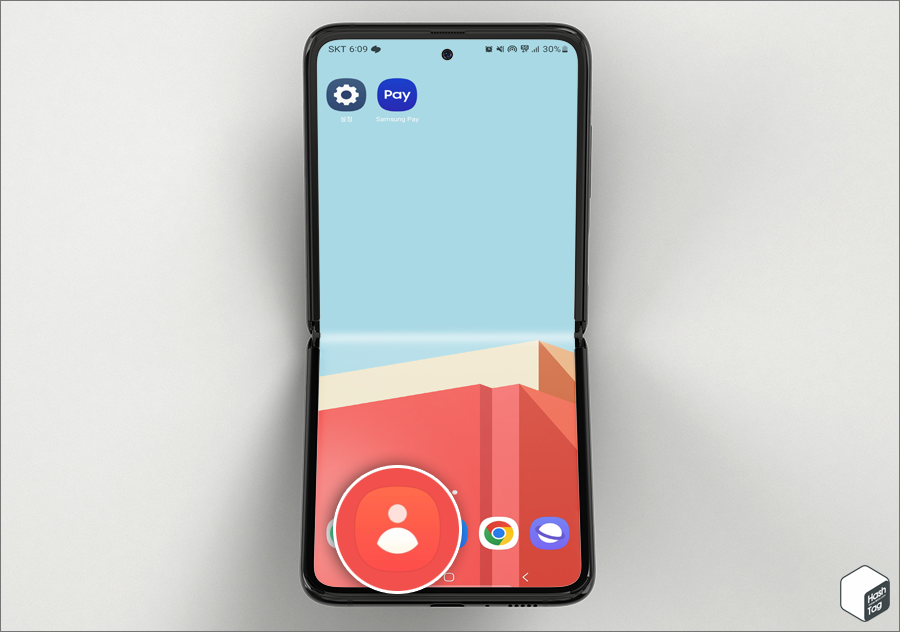
휴대전화에서 '연락처' 앱을 실행합니다.
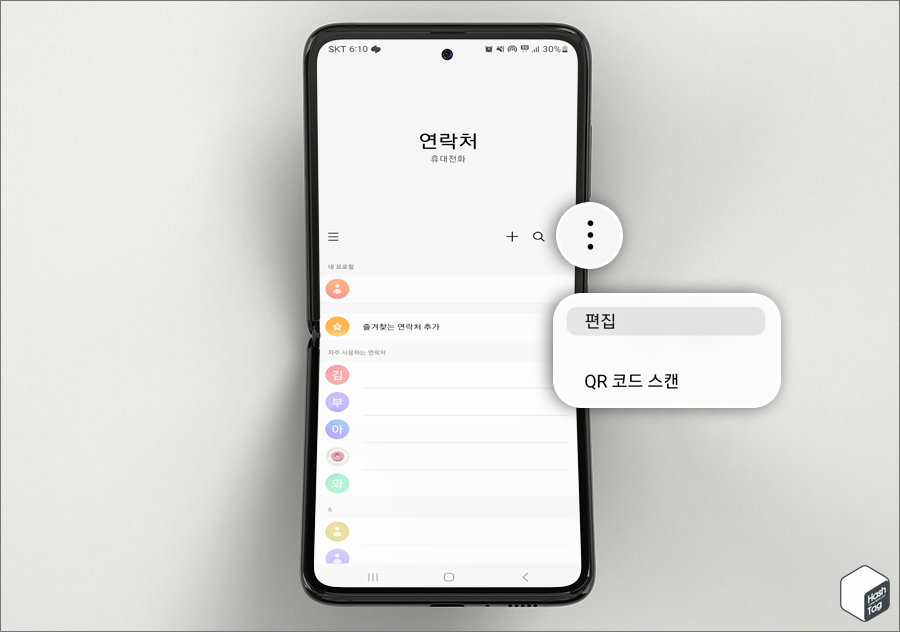
연락처 앱에서 점 3개 모양의 [더보기] 버튼을 누르고, [편집]을 선택합니다.
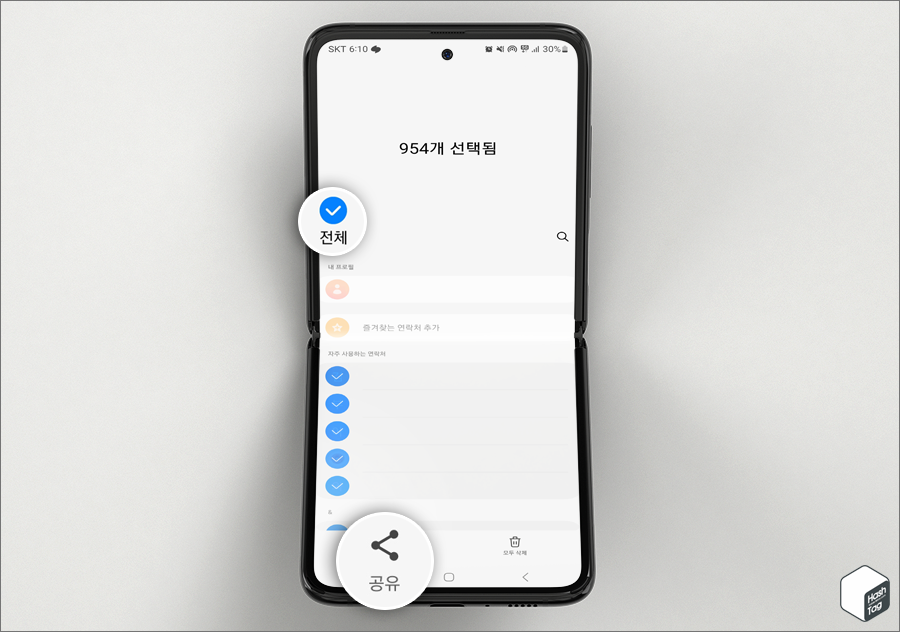
연락처 편집 화면에서 '전체'를 눌러 휴대전화에 저장된 모든 연락처를 선택하고, 하단의 [공유]를 선택합니다.
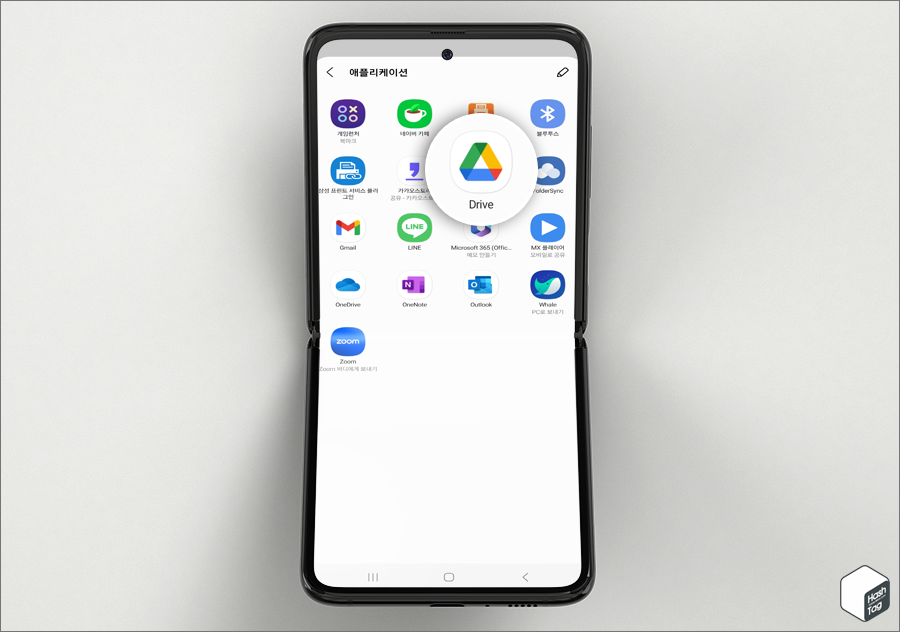
애플리케이션 목록에서 'Google Dirve'를 선택하여 연락처를 업로드합니다.
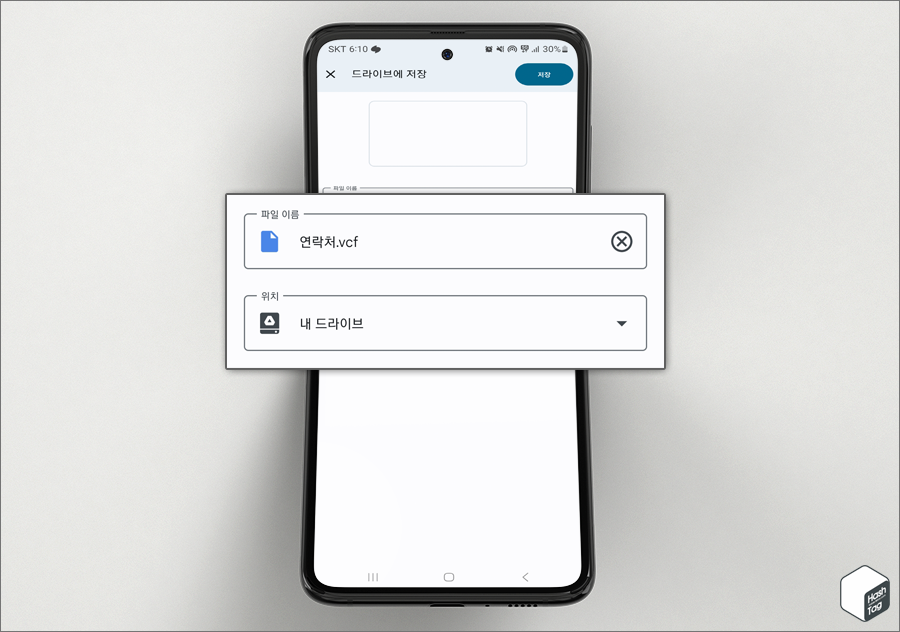
구글 드라이브 앱이 열리면, 해당 연락처 파일의 이름 및 위치(폴더)를 선택해야 합니다.
파일 이름 및 위치는 변경할 수도 있고, 기본 값 그대로 두고 [저장] 버튼을 선택할 수도 있습니다.
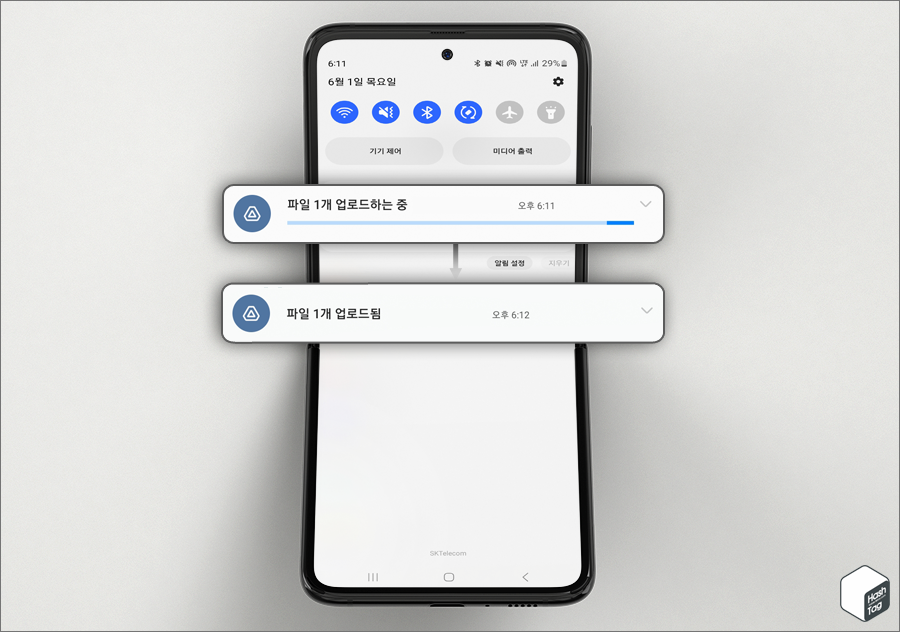
휴대전화에서 압축된 ".vcf" 파일을 구글 드라이브에 업로드를 완료할 때까지 기다립니다.
모든 연락처는 내보낼 때 ".vcf" 확장자 파일로 저장됩니다. 구글 드라이브에서 저장된 연락처를 복원하거나 가져오는 것은 매우 쉽습니다. 저장된 연락처 파일을 사용할 수 있는 방법은 여러 가지가 있습니다.
다만 구글 드라이브에 연락처를 업로드한 것과 동일한 Google 계정을 사용하고 있는지 확인하시기 바랍니다.
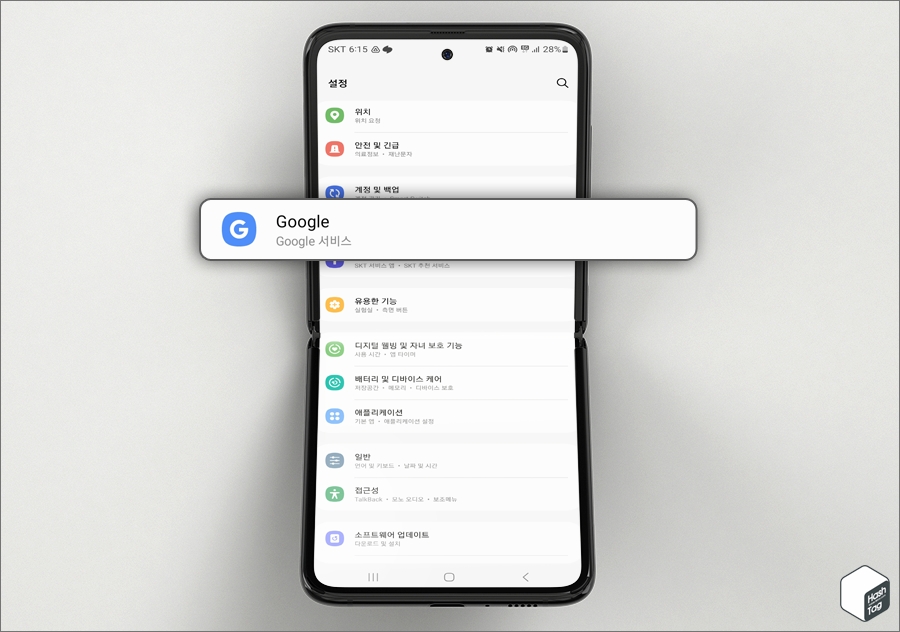
화면 상단을 아래로 밀어 퀵 패널에서 톱니바퀴 모양의 [설정]을 누르고, [Google] 서비스를 찾아 선택합니다.
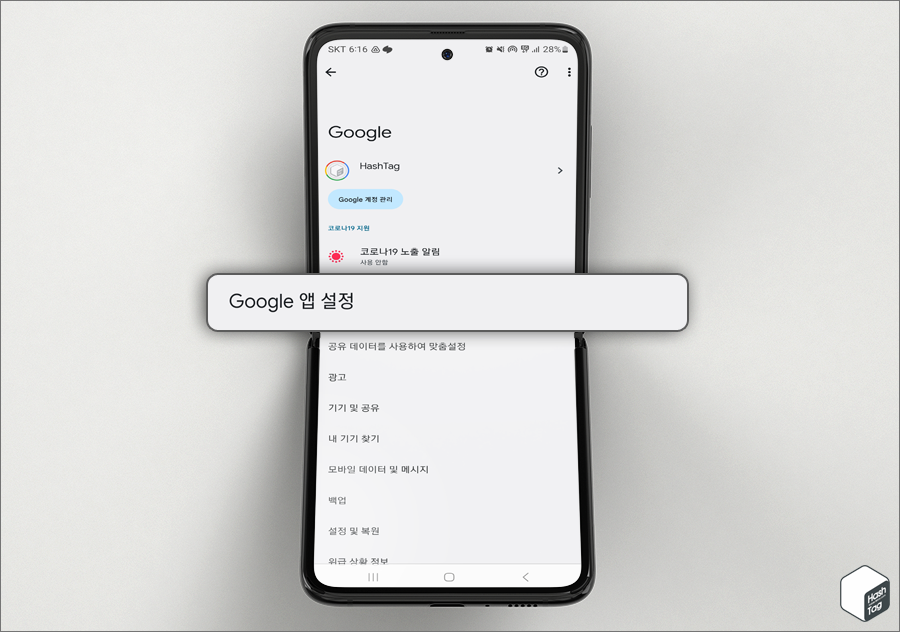
Google 서비스 화면에서 [Google 앱 설정]을 선택합니다.
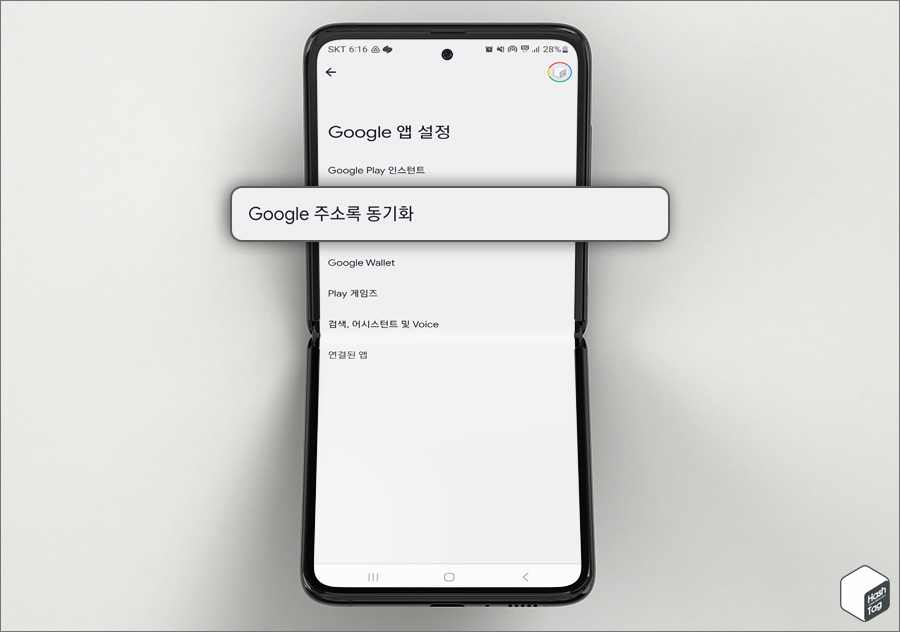
Google 앱 설정 화면에서 [Google 주소록 동기화]를 눌러 해당 설정을 엽니다.
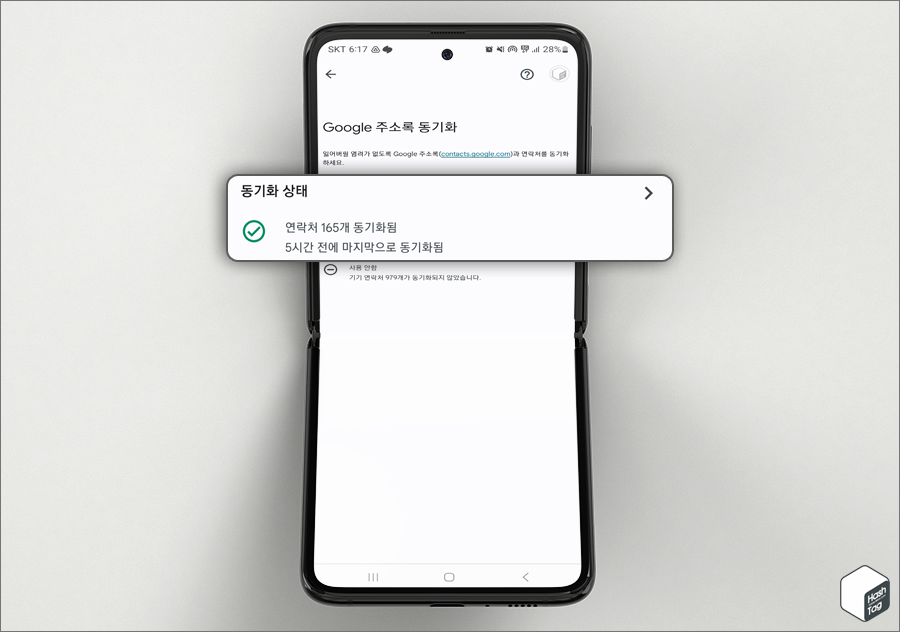
Google 주소록 동기화 화면에서 '동기화 상태'를 확인할 수 있으며, 해당 설정 화면으로 이동합니다.
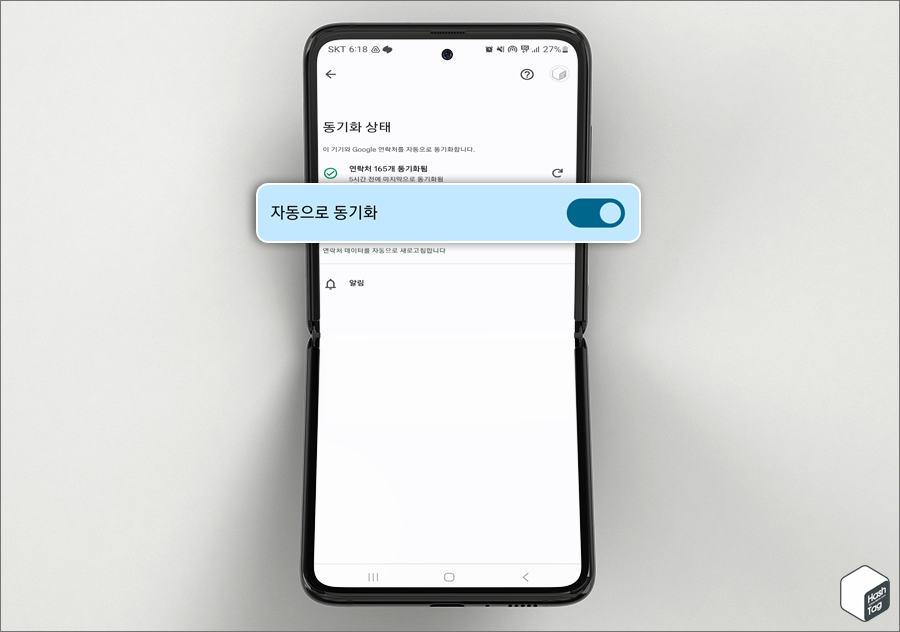
동기화 상태 상세 페이지에서 '자동으로 동기화'의 토글 스위치를 [켬]으로 설정해야 합니다.
참고로 삼성 갤럭시 휴대전화의 연락처 앱에서 내보내기 한 파일에 포함된 연락처 개수는 954개입니다. 그러나 동기화 상태 페이지에서 동기화된 연락처가 165개로 보이는 이유는, 해당 연락처는 'Google 연락처'이기 때문입니다.
휴대전화 내장 메모리, 즉 기기에 저장된 연락처를 동기화하기 위해서는 '기기 연락처 동기화' 설정이 필요합니다.
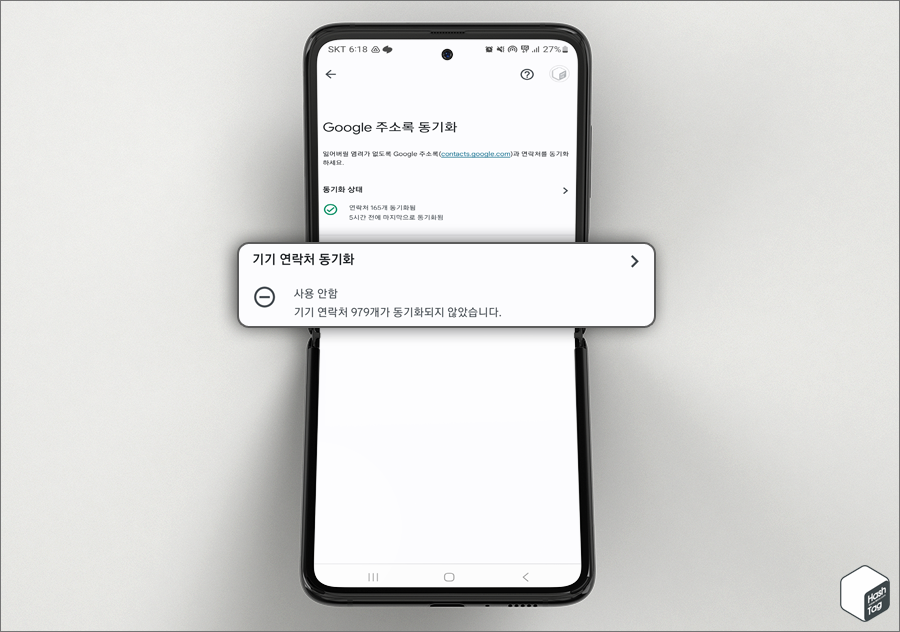
따라서 'Google 주소록 동기화' 화면으로 돌아와 '기기 연락처 동기화'를 선택하고 해당 기능을 활성화하셔야 합니다.
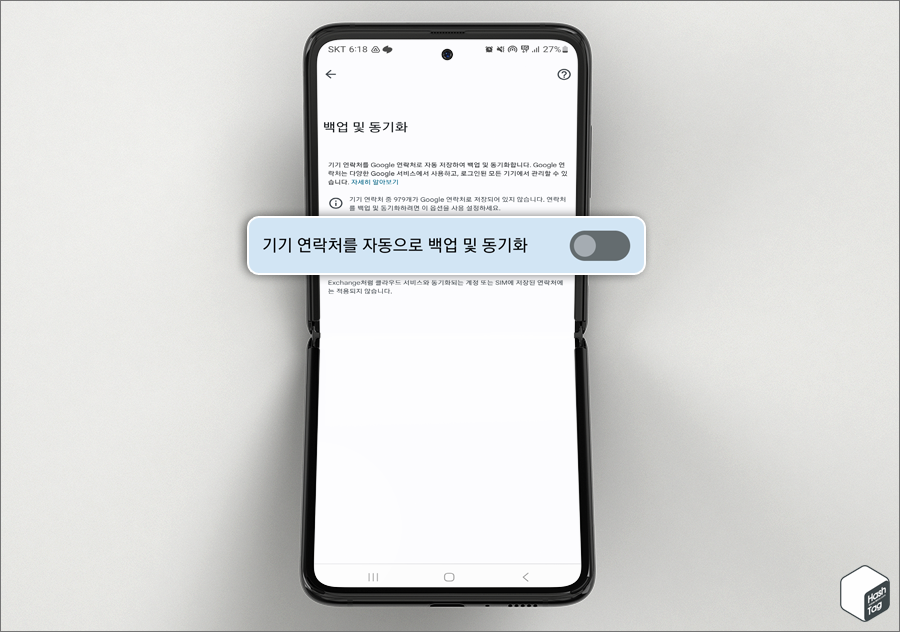
백업 및 동기화 화면에서 '기기 연락처를 자동으로 백업 및 동기화' 토글 스위치를 [켬]으로 변경합니다.
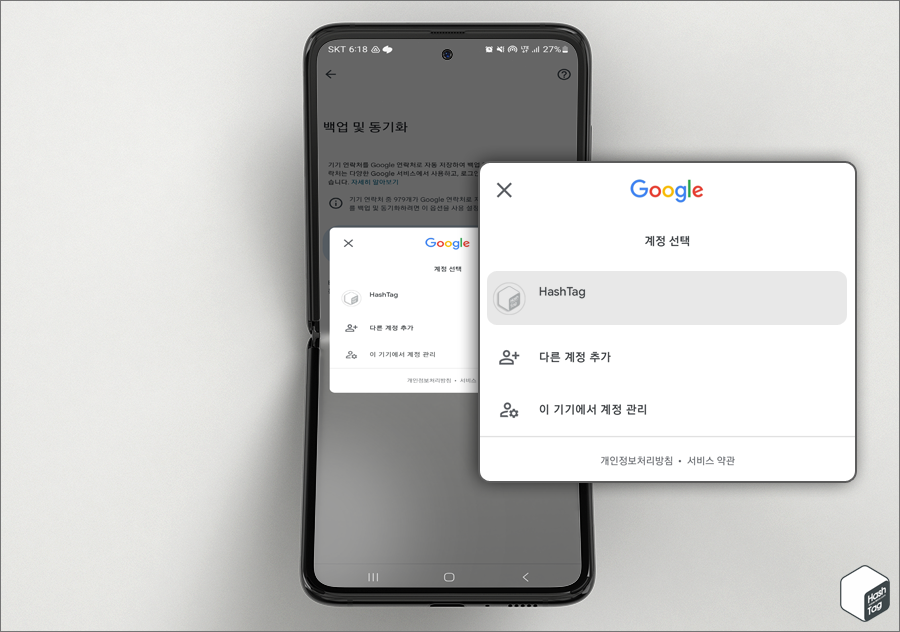
다음으로 계정 선택 화면에서 기기 연락처를 백업 및 동기화하려는 계정을 선택합니다.
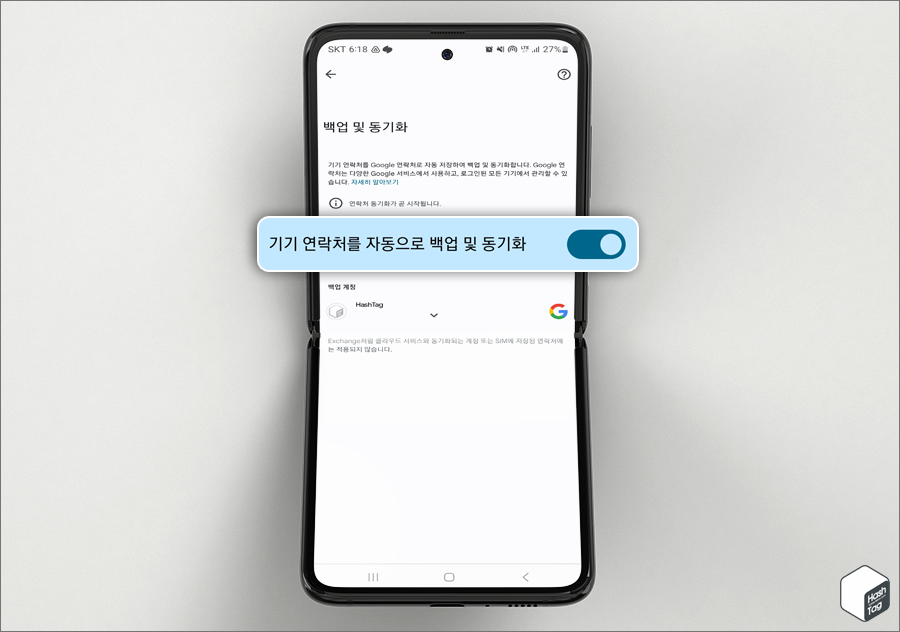
이렇게 하면 몇 초 안에 연락처 동기화가 시작되고 몇 분 안에 모든 기기의 연락처가 동기화됩니다.
구글 드라이브에 저장된 연락처를 가져올 수 있는 또 다른 방법으로, 백업 파일을 직접 선택하여 가져오기할 수 있습니다.
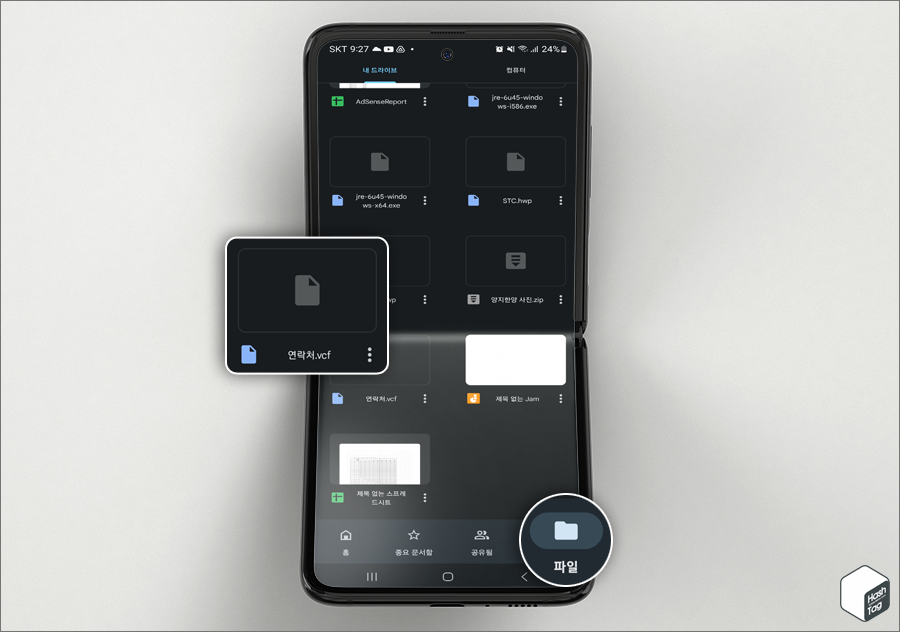
구글 드라이브 앱을 열고 하단의 [파일] 버튼을 누릅니다. 여기서 업로드된 ".vcf" 연락처 파일을 찾아 선택합니다.
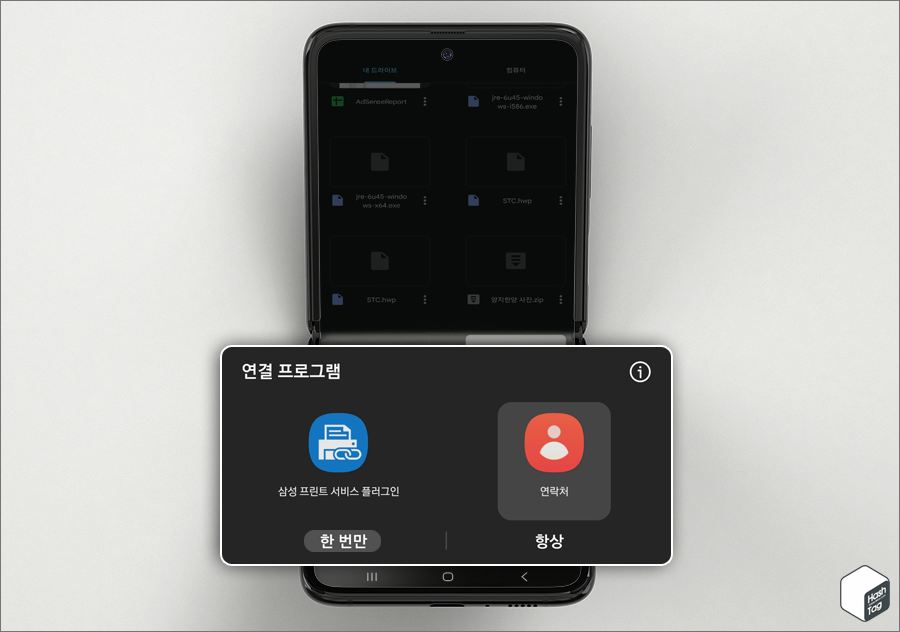
해당 파일을 보낼 수 있는 옵션(연결 프로그램)이 자동으로 표시됩니다. '연락처'를 선택하고, [한 번만]을 누릅니다.
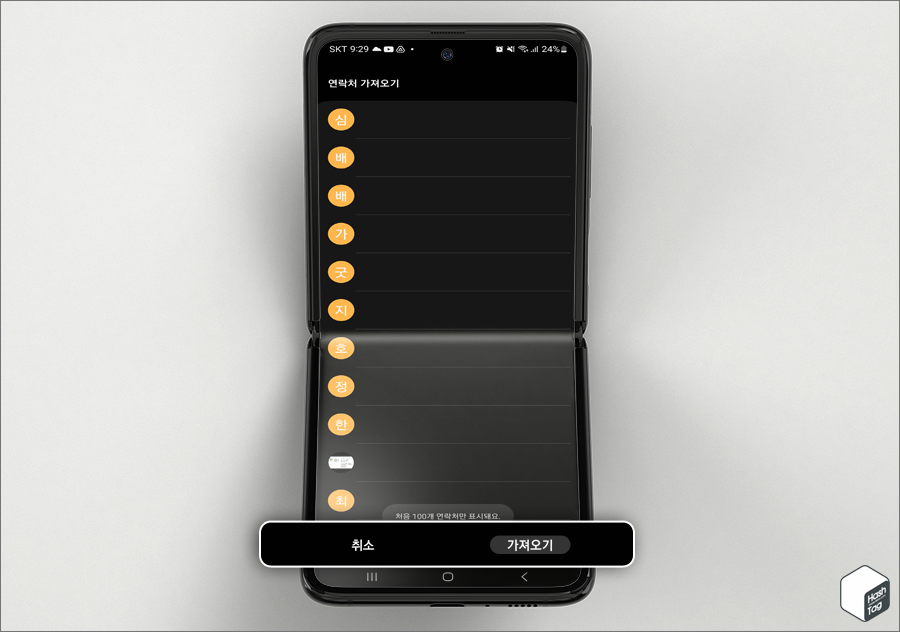
'연락처 가져오기' 화면에서 하단의 [가져오기] 버튼을 누르면, 백업된 연락처 파일에서 휴대전화의 연락처 앱으로 직접 가져올 수 있습니다. 이때 모든 연락처는 Google 계정에 연결된 장치의 연락처 페이지에 표시됩니다.
삼성 갤럭시 저장공간 구글 드라이브 백업 설정 (feat. 폴더 동기화)
삼성 갤럭시 저장공간 구글 드라이브 백업 설정 (feat. 폴더 동기화)
Mobile - 갤럭시에서 아마존, 구글 드라이브 등 클라우드 동기화 백업 설정 방법 삼성 클라우드(Microsoft OneDrive)가 정기적으로 휴대전화를 백업하도록 설정하면 앱 데이터, 홈 화면 구성은 물론이고
forbes.tistory.com
'IT > How to' 카테고리의 다른 글
| Microsoft Teams 비활성화 또는 제거하는 방법 (0) | 2023.06.13 |
|---|---|
| 윈도우11 WSA에 대한 메모리 할당을 변경하는 방법 (2304.40000.5.0 버전 이상) (0) | 2023.06.10 |
| 윈도우11 PC(노트북)에 SSD 또는 HDD 드라이브 유형 확인 방법 (0) | 2023.06.08 |
| Microsoft Word 문서를 Amazon Kindle 장치 및 앱으로 보내는 방법 (0) | 2023.06.05 |
| 윈도우11 PowerShell에서 스크립트 실행 정책을 변경하는 방법 (Execution Policy) (0) | 2023.05.16 |
| 윈도우11 부팅 메뉴에서 운영체제 이름을 변경하는 방법 (feat. 이중 부팅) (0) | 2023.05.15 |
| 크롬 탭 메모리 절약 시간을 변경하는 방법 (Chrome Canary) (0) | 2023.05.14 |
| 윈도우11 Nearby Sharing이 작동하지 않는 문제 해결 방법 (1) | 2023.05.04 |
